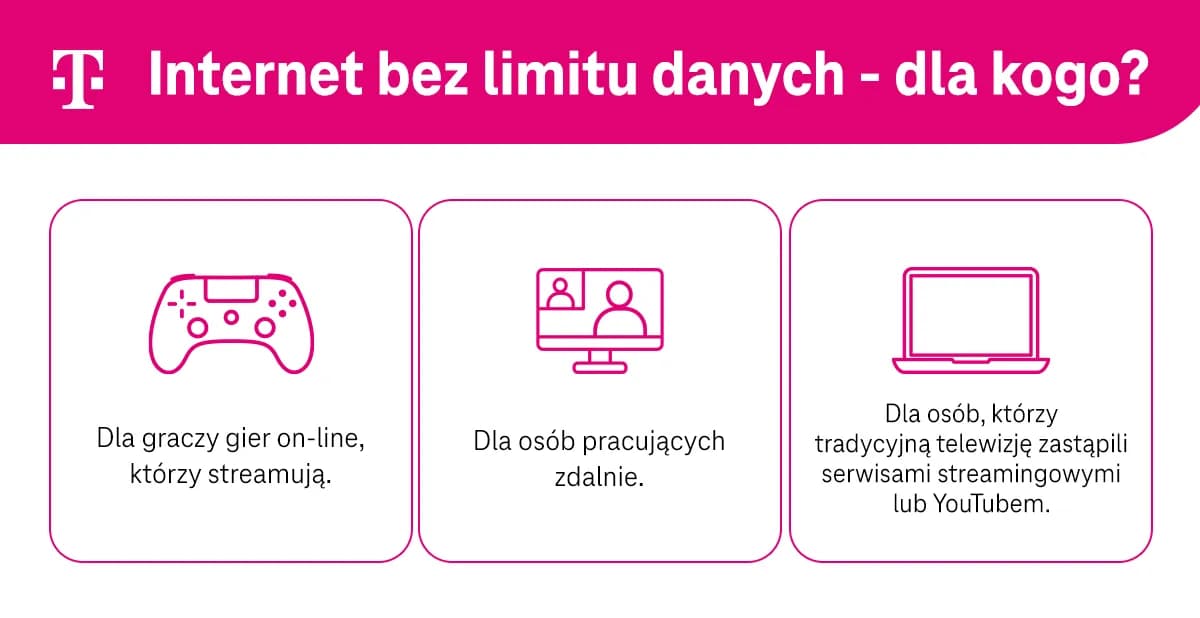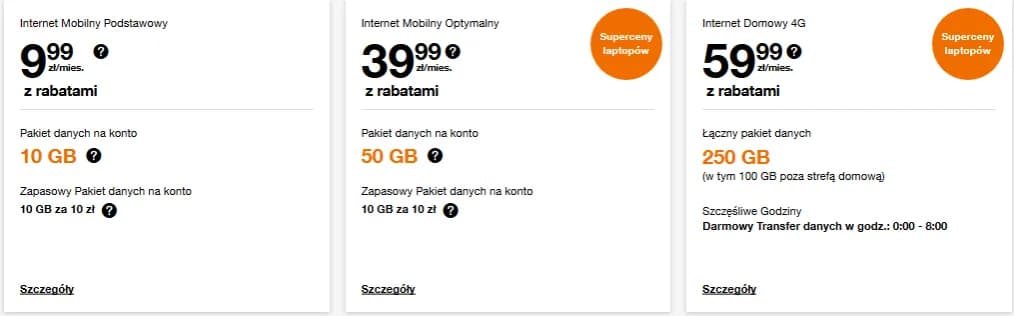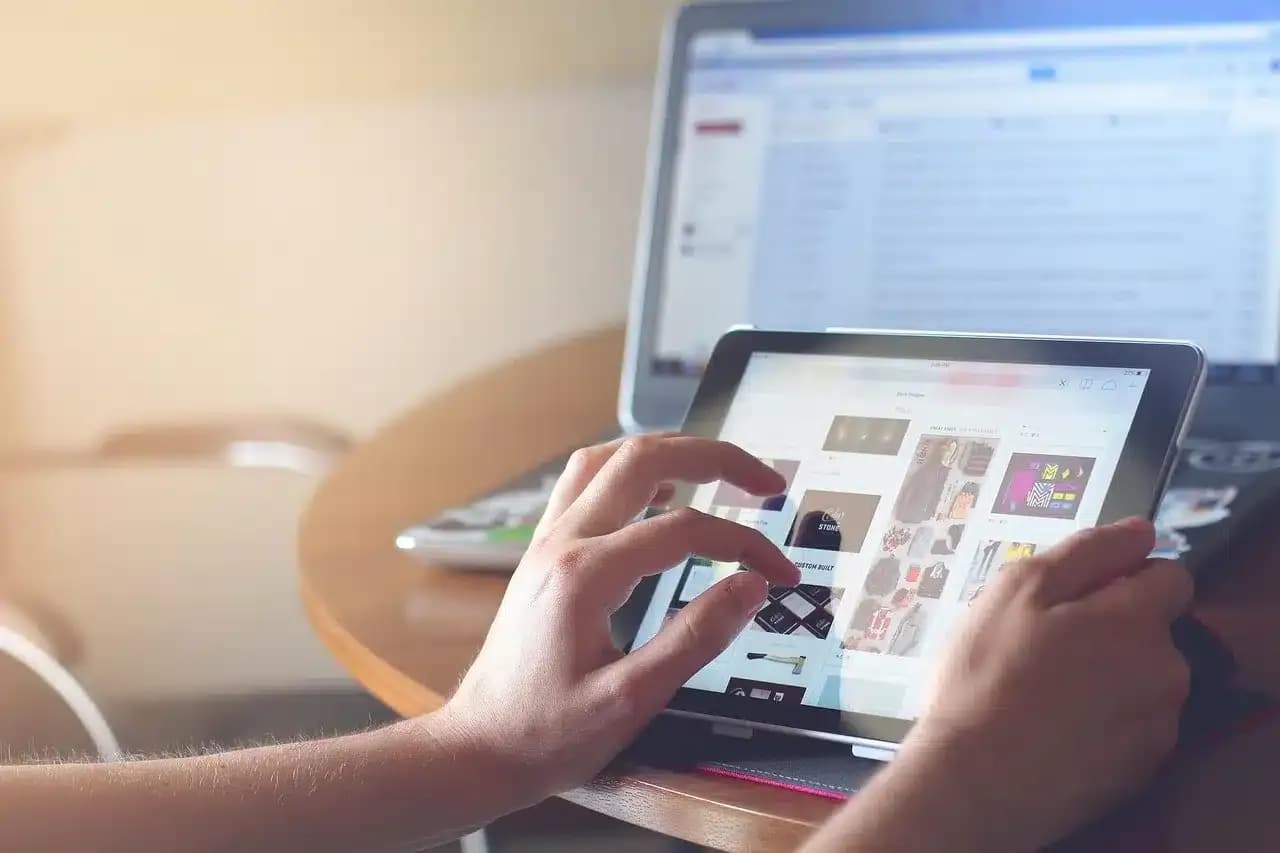Podłączenie internetu mobilnego do laptopa to prosty sposób na dostęp do sieci w podróży lub w miejscach bez stałego łącza. Dzięki różnym metodom, takim jak hotspot z telefonu, modem USB czy karta SIM, możesz cieszyć się stabilnym połączeniem niemal wszędzie. Wystarczy kilka kroków, aby skonfigurować internet mobilny i uniknąć typowych problemów.
W tym artykule dowiesz się, jak wybrać najlepszą metodę podłączenia oraz jak rozwiązać najczęstsze trudności. Niezależnie od tego, czy korzystasz z Wi-Fi, Bluetooth, czy modemu USB, znajdziesz tu praktyczne wskazówki, które ułatwią Ci korzystanie z internetu mobilnego na laptopie.
Kluczowe informacje:- Internet mobilny można podłączyć przez hotspot, modem USB lub kartę SIM w laptopie.
- Wi-Fi, Bluetooth i kabel USB to najpopularniejsze metody połączenia.
- Przed podłączeniem sprawdź, czy laptop obsługuje wybraną technologię.
- Korzystanie z internetu mobilnego może wiązać się z dodatkowymi opłatami.
- Typowe problemy, takie jak brak połączenia, można łatwo rozwiązać.
Jak podłączyć internet mobilny przez hotspot z telefonu
Podłączenie internetu mobilnego do laptopa przez hotspot to jedna z najprostszych metod. Wystarczy, że Twój telefon ma dostęp do sieci komórkowej i funkcję udostępniania internetu. Włącz hotspot w ustawieniach telefonu, a następnie połącz się z nim przez Wi-Fi na laptopie.
Większość nowoczesnych smartfonów obsługuje tę funkcję, zarówno na Androidzie, jak i iOS. Po aktywacji hotspotu na telefonie, znajdź nazwę sieci na liście dostępnych połączeń Wi-Fi na laptopie. Wprowadź hasło wyświetlane na telefonie, aby nawiązać połączenie.
Rozwiązywanie problemów z połączeniem hotspotu
Czasami hotspot może nie działać poprawnie. Najczęstszym problemem jest brak połączenia pomimo poprawnej konfiguracji. Sprawdź, czy na telefonie jest aktywny pakiet danych i czy hotspot jest włączony. Jeśli problem nadal występuje, spróbuj zrestartować telefon i laptop.
- Na Androidzie: Przejdź do Ustawienia > Sieć i Internet > Hotspot i tethering, aby aktywować hotspot.
- Na iOS: Otwórz Ustawienia > Hotspot osobisty i włącz opcję.
Podłączanie internetu mobilnego przez modem USB
Jeśli Twój laptop nie ma Wi-Fi, modem USB to doskonałe rozwiązanie. Wybierz modem kompatybilny z Twoim operatorem sieci komórkowej. Większość modemów USB jest łatwa w obsłudze i działa po podłączeniu do portu USB.
Po podłączeniu modemu, zainstaluj niezbędne sterowniki, jeśli system ich nie wykryje automatycznie. Następnie uruchom oprogramowanie modemu i wybierz sieć komórkową. Wprowadź dane logowania, jeśli są wymagane, aby połączyć się z internetem.
| Modem | Prędkość | Kompatybilność |
| Huawei E3372 | 150 Mbps | td>Większość operatorów|
| ZTE MF79U | 300 Mbps | td>Uniwersalny
Czytaj więcej: Czy internet mobilny można odliczyć od podatku? Sprawdź, jak uniknąć błędów!
Jak korzystać z karty SIM w laptopie do internetu mobilnego
Nie wszystkie laptopy obsługują kartę SIM, ale jeśli Twój model ma wbudowany moduł mobilny, podłączenie internetu mobilnego do laptopa jest bardzo proste. Wystarczy włożyć kartę SIM do odpowiedniego slotu, a system automatycznie wykryje sieć komórkową.
Przed rozpoczęciem upewnij się, że Twój laptop ma slot na kartę SIM. Większość nowoczesnych ultrabooków i laptopów biznesowych oferuje tę funkcję. Po włożeniu karty SIM, skonfiguruj połączenie w ustawieniach sieciowych systemu operacyjnego.
Typowe problemy z kartą SIM w laptopie i ich rozwiązania
Jeśli laptop nie wykrywa karty SIM, sprawdź, czy jest ona poprawnie włożona. Czasami problemem może być nieaktywna karta lub brak odpowiednich sterowników. Upewnij się, że masz zainstalowane najnowsze aktualizacje systemu i sterowniki modemu.
Alternatywne metody podłączenia internetu mobilnego
Jeśli hotspot, modem USB czy karta SIM nie są dostępne, istnieją inne sposoby na podłączenie internetu mobilnego do laptopa. Bluetooth to dobra opcja, choć oferuje niższą prędkość niż Wi-Fi. Wystarczy sparować telefon z laptopem i udostępnić internet przez Bluetooth.
Kabel USB to kolejna alternatywa. Podłącz telefon do laptopa za pomocą kabla i włącz opcję udostępniania internetu. Pamiętaj, że ta metoda może szybko zużywać baterię telefonu.
- Zalety: Wygoda, dostępność, brak dodatkowego sprzętu.
- Wady: Niższa prędkość, większe zużycie baterii telefonu.
Jak wybrać najlepszą metodę podłączenia internetu mobilnego
Wybór metody podłączenia internetu mobilnego do laptopa zależy od dostępnego sprzętu i potrzeb użytkownika. Jeśli Twój laptop obsługuje kartę SIM, to najwygodniejsze rozwiązanie, ale nie wszystkie modele mają wbudowany moduł mobilny. W takim przypadku warto rozważyć hotspot z telefonu lub modem USB, które są łatwe w konfiguracji i dostępne dla większości użytkowników.Alternatywne metody, takie jak Bluetooth czy kabel USB, również mogą być przydatne, choć mają swoje ograniczenia. Bluetooth oferuje niższą prędkość, a kabel USB szybko zużywa baterię telefonu. Dlatego warto wybrać rozwiązanie, które najlepiej odpowiada Twoim warunkom technicznym i wymaganiom dotyczącym prędkości połączenia.